Зачем нужны почтовые клиенты

На этот раз речь пойдет о предмете, известном практически всем, кто так или иначе пользовался Интернетом, однако, как показало мое общение со многими людьми, непознанном с одной из его, казалось бы, наиболее очевидной сторон. Феномен массовой непознанности, или, может быть, неосознанного игнорирования, существует, как оказалось, вокруг обычных почтовых программ, именуемых иначе почтовыми клиентами.
Итак, что делают многие, когда хотят проверить свою почту? Правильно, открывают свою любимый браузер и отправляются на сайт своего почтового сервиса, например, Mail.ru, Yandex, Google или какой-нибудь другой, не суть важно. При этом все управление почтой идет через веб-интерфейс, нередко с перезагрузками страниц, всякий раз обильно обвешанных баннерами и иной отвлекающей рекламой или ссылками. Если ящиков несколько и перенаправление почты на какой-нибудь один из ящиков не включено, приходится заходить на каждый из порталов, авторизоваться и проделывать одни и те же операции на каждом из них.
Так ли это удобно, ежедневно открывать страницы своих любимых почтовых порталов, проходить авторизацию и перезагружать по несколько раз страницы в них, чтобы прочитать почту или ответить на нее. Вряд ли это удобно, тем более что иногда можно просто забыть это сделать. Есть ли альтернатива этому? Конечно, и альтернативой является использование почтовых программ, или, как их еще называют, почтовых клиентов.
Вот неполный список преимуществ, которые дает использование почтовых программ по сравнению с использованием веб-почты непосредственно на сайтах почтовых сервисов.
- Для проверки почты не нужно открывать никаких страниц в браузере — почтовая программа может сама с установленной периодичностью проверять и загружать почту к вам на компьютер, чтобы сделать ее доступной даже при отсутствии соединения с Интернет.
- Легко сделать так, чтобы и саму почтовую программу не нужно было бы специально загружать после включения компьютера — достаточно добавить ее ярлык в автозапуск.
- Почтовая программа может проверять почту на любом количестве почтовых сервисов и складывать все новые письма в одну или разные папки для входящих сообщений, по вашему желанию.
- Для сортировки почты по темам можно создать любое количество папок, а также «попросить» свою почтовую программу автоматически раскладывать почту по этим папкам сразу после загрузки.
- При просмотре почты сообщения легко и очень быстро могут быть отсортированы по любому из своих атрибутов (дата получения, отправитель, размер сообщения и т.д.), а время на открытие любого из писем пренебрежимо мало — письма ведь лежат на жестком диске. Это особенно актуально, если в письме есть вложения.
- Также достаточно быстр и легок поиск среди писем по какому-нибудь ключевому слову, теме, дате, отправителю или получателю.
- При написании новых писем, происходящем в окне достаточно функционального редактора, легко этот процесс прервать, сохранив черновик буквально за секунду, в папке черновиков, чтобы вернуться к редактированию позже (при работе через браузер также можно создавать черновики, но там это также будет происходить через перезагрузки страниц и возможно лишь при наличии соединения с Интернет).
- Значительно экономится интернет-трафик при просмотре и считывании почты.
Это лишь краткий список основных преимуществ, существует еще и много других. Нелишне напомнить также, что использование почтовой программы нисколько не мешает в любой момент зайти на любимый почтовый сервер с помощью браузера и уже через него почитать почту или воспользоваться иными дополнительными сервисами портала.
Что же выбрать? На настоящий момент создано очень большое количество как платных, так и бесплатных почтовых программ, причем надежность и функционал многих из бесплатных с лихвой перекрывают все мыслимые и немыслимые потребности обычных пользователей.
Меня, например, уже много лет вполне устраивает бесплатная почтовая программа, созданная и активно развиваемая очень уважаемым во всем мире сообществом Mozilla Foundation. Это почтовый клиент Mozilla Thunderbird (название состоит из 2-х слов: «Thunder» и «Bird», что можно перевести как «Гром-птица»): http://mozilla-russia.org/products/thunderbird/
Не буду описывать сейчас всех достоинств Thunderbird, о них можно прочитать на сайте российской команды этого сообщества. Лучше расскажу о том, где лежат те самые грабли, на которые почти наверняка может наступить любой начинающий пользователь почтовой программой, неважно какой.
Обычно люди не удаляют свою почту с сервера, справедливо полагая, что она вполне может пригодиться им в будущем. Однако при этом они и не раскладывают ее по специально созданным для этого папкам, оставляя прямо в папке Входящие. И напрасно, между прочим. Этот совет как раз для такого случая.
Во всех почтовых программах, с которыми мне когда-либо доводилось иметь дело, в создаваемой учетной записи по-умолчанию отключена опция «Оставлять копии сообщений на сервере» (обведено красным на скриншоте ниже). То есть в этом случае, как только вы загружаете почту себе в почтовую программу, она удаляется с сервера без возможности восстановления. Вряд ли это всем понравится. Особенно тем, кто хотел бы одновременно ее загружать, например, на работе и дома. Чтобы этого избежать, необходимо в момент создания учетной записи сразу же правильно настроить эту опцию. У Thunderbird в этом смысле настройки достаточно гибкие: можно настроить программу на автоматическое удаление сообщений через какое-то время, а можно выбрать удаление лишь того, что удаляется в самой программе.

Второй важный момент заключается в том, что лучше сразу подумать, где почтовый клиент будет хранить свою почтовую базу данных. По умолчанию это обычно где-нибудь в глубоко вложенной папке внутри профиля пользователя на системном диске. Но, как мы знаем, системный диск находится в зоне повышенного риска из-за возможности заражения вирусом или иной похожей напасти, поэтому и данные на нем лучше не хранить. Следует сразу же при создании учетной записи создать и специальную папку на диске с данными, после чего назначить ее в качестве локального каталога для хранения почтовых сообщений (на скриншоте выше обведено синим цветом). Также в дальнейшем полезно не обходить эту папку стороной при создании бекапов своих данных.
И еще несколько практических моментов. В прессе периодически появляются публикации о различных случаях кражи или потерь ноутбуков, сопровождаемых утечками личных или корпоративных секретов. О такой возможности также не стоит забывать, и если вам не хочется, чтобы кто-нибудь кроме вас читал вашу почту, имеет смысл разместить всю почтовую базу на зашифрованном диске, который можно подключать и отключать по мере надобности. Для этих целей также создано немало платных и бесплатных решений. Среди бесплатных наилучшей программой является, пожалуй, TrueCrypt.
Кстати, любителей вести мобильный образ жизни возможно порадует наличие и мобильной версии Thunderbird, которая не требует инсталляции на компьютер и может работать прямо с флэшки.
Что такое почтовый клиент, зачем он нужен и как его выбрать
Почтовый клиент — это программное обеспечение, которое объединяет почтовые ящики в одном месте и реализует функции электронной почты: отправку писем, их хранение, сортировку входящих, настройку уведомлений.
Разберём, для чего нужны почтовые клиенты, в чём их плюсы и минусы, как они работают, а также как правильно выбрать клиента.
Для чего нужны почтовые клиенты
Электронную почту обычно заводят на следующих email-сервисах: «Яндекс», Google, Outlook или Mail.ru. Чтобы проверить ящик, необходимо зайти в браузер/приложение на телефоне или компьютере и авторизоваться. Если рабочие письма приходят на разные почты, логиниться нужно заново. Также на сервисах показывается реклама, которая отвлекает.
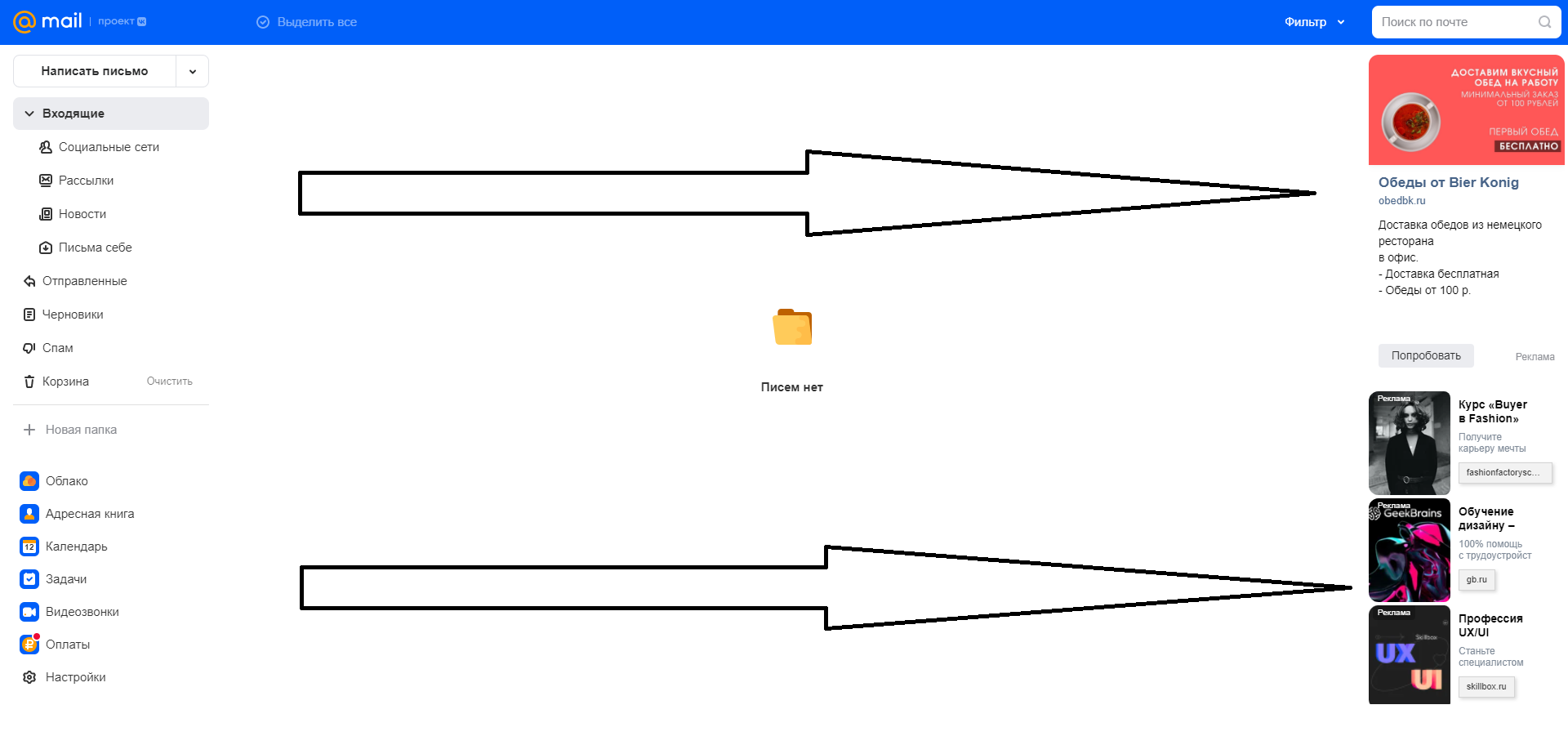
Почтовый клиент отлично подходит, если вы не хотите постоянно вводить данные для входа на почту. Этот инструмент объединит все ваши email-адреса. Письма будут в одном месте и без отвлекающих баннеров.
Преимущества почтового клиента
Уведомление о входящих письмах
Не нужно постоянно открывать почтовый клиент, чтобы проверить, пришло вам письмо или нет. Назначьте время, когда клиент посмотрит, появились ли новые сообщения во входящих. Если да — выгрузит их на устройство. Благодаря этому данные на вашей почте будут в доступности, даже если отключат интернет.
Объединение неограниченного числа email-сервисов
Почтовый клиент подключает бесконечное количество почтовых ящиков. Входящие приходят в одну общую папку или разные. Если вы хотите разделить письма по нескольким категориям, создайте несколько папок: для массовых рассылок подписчикам, личного пользования, коммуникаций с сотрудниками.
Простой поиск и быстрое открытие сообщений
Почтовый клиент предоставляет возможность легко находить нужное сообщение через поиск. Поскольку сообщения хранятся в компьютере на жёстком диске, они быстро откроются, даже если внутри объёмные файлы.
Продолжение работы почтовых сервисов через браузер
Клиент не блокирует email-сервисы, которые к нему подключены. Вы всегда откроете почтовый ящик через браузер.
Как работает почтовый клиент
После отправки письмо не сразу поступает на электронную почту адресата. Первым делом оно поступает на сервер-релей. Отправка на данный промежуточный сервер осуществляется через протокол SMTP, а получение писем по каналу POP3 или IMAP. При выборе протокола необходимо учитывать, что для функционирования POP3 не обязателен хороший интернет, а для IMAP, наоборот, нужна стабильная связь. С помощью клиента пользователь читает письма без открытия каждого почтового ящика. Также у адресата есть возможность сразу ответить на входящее, удалить письмо или отправить его в другую папку.
Как выбрать почтовый клиент
На что стоит обратить внимание
- Стоимость. Чтобы начать работу с почтовым клиентом, не всегда нужно покупать лицензию. Есть множество бесплатных программ с основными функциями: сортировка сообщений, отправка, фильтрация, поиск писем и т.д.
- Проверка поддержки операционных систем. Перед установкой приложения на ноутбук или компьютер необходимо понять, будет ли доступен почтовый клиент для Windows, macOS или другой операционной системы, которую вы используете. Если вам нужна версия для телефона, проверьте возможность функционирования клиента на Android или iOS.
- Мобильная версия. Если вы постоянно путешествуете или находитесь в дороге, то проще проверять входящие через телефон. Выбирайте клиента, где есть приложение для смартфонов.
- Совместимость с email-сервисами. Почтовые клиенты отлично взаимодействуют с распространёнными емейл-сервисами (например, «Яндекс», Gmail, Mail.ru). Существуют почты, созданные на редких сервисах. Поэтому проверяйте сразу, работает клиент с ними или нет.
- Интерфейс. Здесь нет конкретных советов. Самое важное, чтобы интерфейс был удобным и визуально приятным для вас.
Обзор почтовых клиентов
1. The Bat!
Плюсы:
- Пробный бесплатный период на 30 дней.
- Использование базовых функций, а также установка антивируса.
- Подключение адресных книг, работающих в режиме офлайн.
- Установка плагинов, проверка орфографических ошибок.
Минусы:
- Небольшое количество дополнительных расширений.
- Платный тариф.
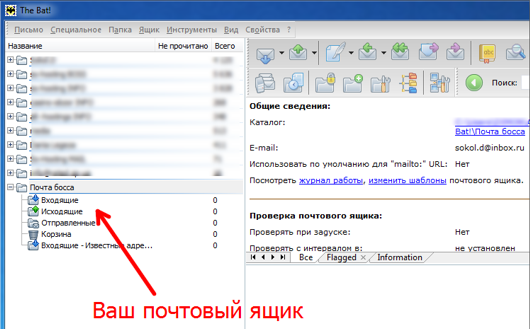
2. Microsoft Outlook
Плюсы:
- Выполнение базовых функций почты, а также наличие органайзера.
- Настройка звуковых уведомлений по шаблонам, сортировка новых писем на личные и рабочие, регулирование правил фильтрации писем.
- Поддержка VBA макросов, которые увеличивают функциональность благодаря использованию программного кода.
- Бесплатный доступ к приложениям Office.
Минусы:
- Платная версия.
- Высокая стоимость покупки (цена стартует от 10 000 рублей).
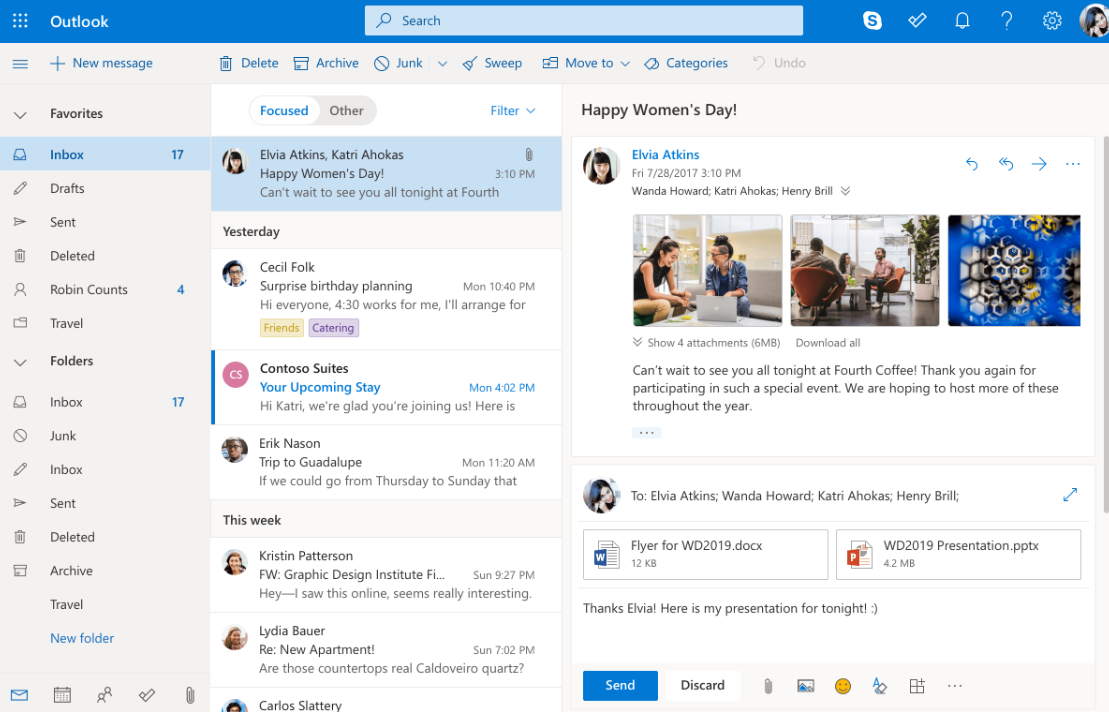
3. EM Client
Плюсы:
- Бесплатный почтовый клиент с учётом того, что вы подключите только два почтовых ящика. Если необходимо больше, придётся приобрести лицензию.
- Проверка орфографии.
- Встроенный чат, где можно общаться между собой и сохранять переписку.
Минусы:
- Отсутствие проверки вложенных файлов на вирусы и другие угрозы.
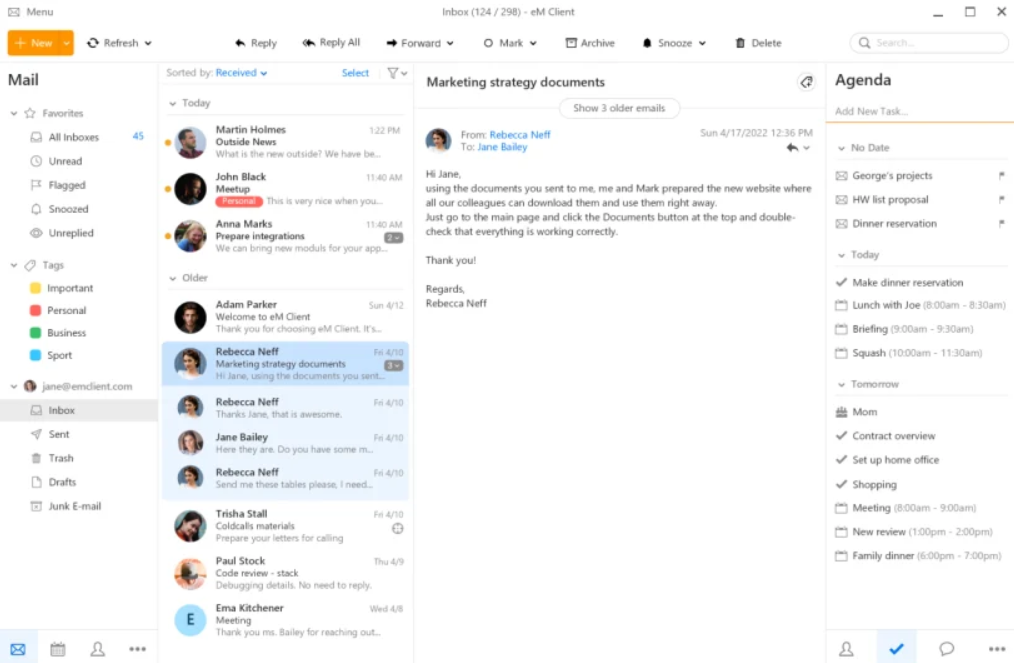
4. SeaMonkey
Плюсы:
- Бесплатное пользование клиентом.
- Проверка на спам.
- Настройка SeaMonkey через большое количество дополнений. К примеру, подключение статуса загрузки файлов или изменение меню.
- Навигатор с функцией просмотра во вкладках, блокировкой всплывающих окон.
Минусы:
- Нетипичный интерфейс, которым сначала непривычно пользоваться. Так, на рабочем пространстве отсутствует кнопка поиска.
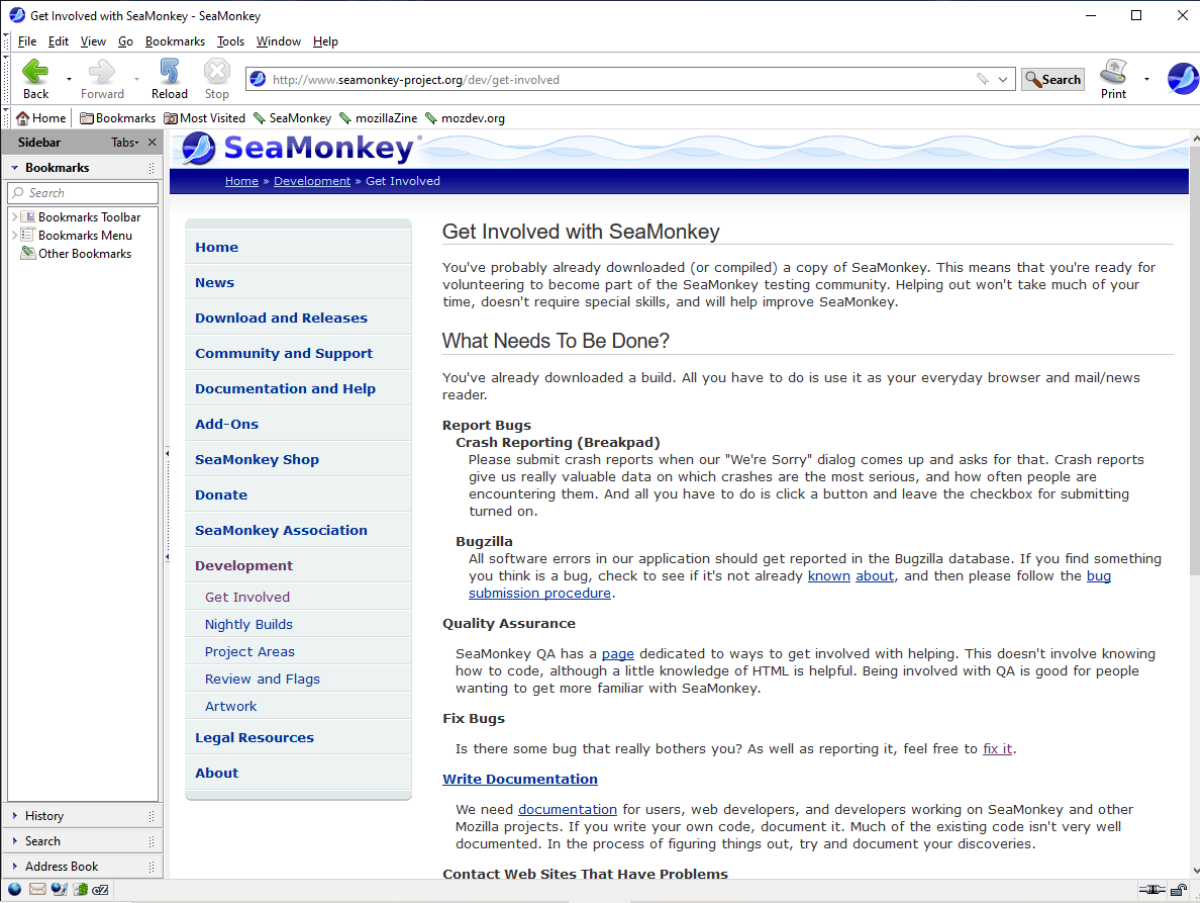
Заключение
Почтовый клиент — это отличный инструмент для отслеживания входящих сразу на нескольких почтах.
Клиент организовывает работу всех ящиков через одну платформу. Вместе с тем вам будут доступны типичные функции почты: отправка и получение сообщений, сортировка по папкам, фильтрация писем и другие.
Работа с почтовыми программами возможна через бесплатную версию либо с помощью приобретения лицензии. Чтобы выбор оказался правильным, проанализируйте функционал разных клиентов и определите, какой из них оптимален для вашей компании.
Что такое Outlook и как им пользоваться
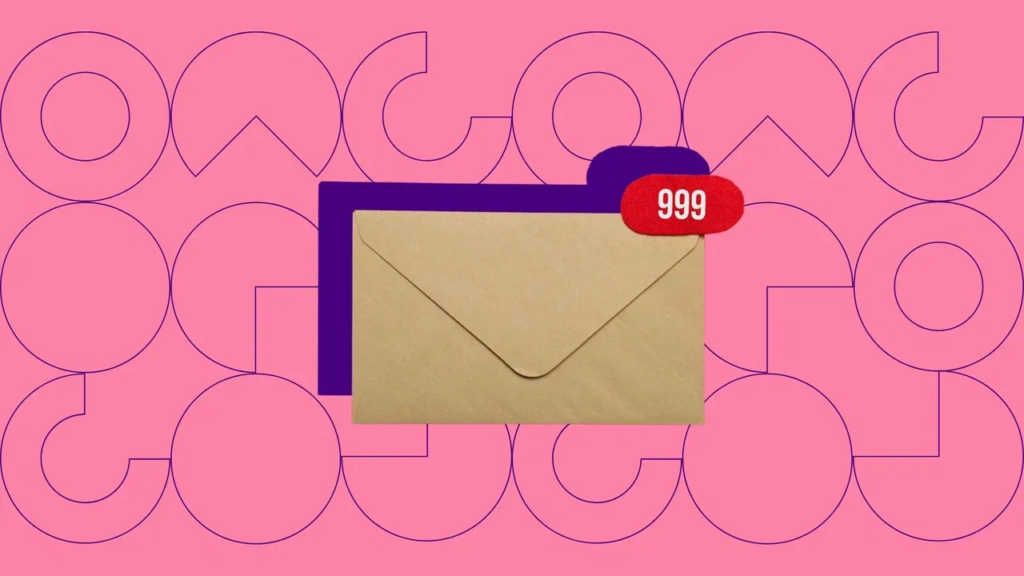
Многие компании и частные лица используют сразу несколько почтовых ящиков. К примеру, один регистрируют на gmail.com, другой на mail.ru, а третий на mail.yandex.ru. Переключение между разными службами отнимает много времени, поэтому удобнее собрать все аккаунты в одном месте. Это возможно благодаря почтовым клиентам, таким как Outlook от Microsoft. Рассказываем о возможностях программы и делимся инструкцией по установке.
Что такое Outlook и зачем он нужен
Сервис работает уже много лет и входит в топ самых востребованных в мире, но некоторые пользователи до сих пор не знают, для чего нужен Outlook и что это за программа. Это менеджер электронных писем, который помогает работать с корпоративными почтовыми ящиками. Функционал программы рассчитан на прием и отправку электронных писем. Дополнительные опции — планирование задач, создание конференций и списков для рассылок. Достаточно один раз настроить программу, чтобы потом пользоваться всеми ее преимуществами. Outlook работает на различных ОС и даже на мобильных устройствах.

Маркетинг
Читайте также:
Плюсы и минусы
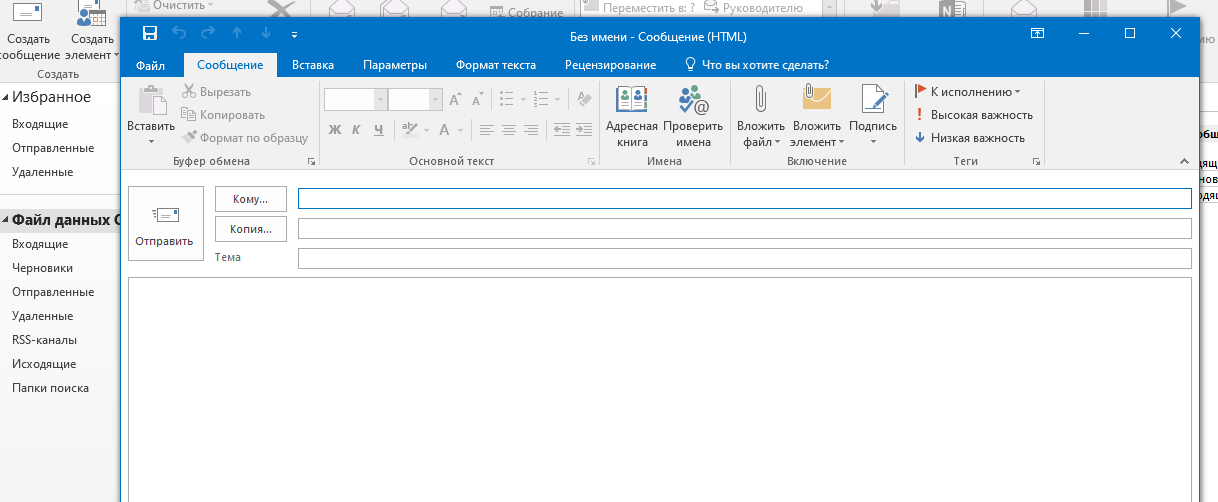
Главный плюс — удобный интерфейс. Можно работать одновременно с несколькими аккаунтами на разных устройствах без дополнительных инструментов. Это особенно полезная опция для крупных компаний с филиалами. Outlook автоматически распознает спам и фишинг. Фильтры можно настроить вручную. Теперь о недостатках. На программу желательно оформить подписку, так как бесплатная учетная запись не предусматривает ряда функций. Например, шифрование сообщений и обеспечение кибербезопасности. Также учитывайте, что Microsoft приостановил все новые продажи продуктов и услуг в России. Кроме того, почтовый клиент потребляет довольно много трафика, а также пользователи отмечают, что работа в офлайне не продумана. Настроек много, и с первого раза установить все вряд ли получится.
Возможности и функции программы
- Создание и отправка писем. Зайдите в «Создать сообщение» на вкладке «Главная». Вы увидите стандартные поля, как и в обычном почтовике. Доступны готовые шаблоны ответов. При необходимости прикрепите к письму файл.
- Отложенная доставка. Создайте письмо и настройте отправку на нужное время. Зайдите в «Параметры письма» и выберите «Задержка доставки». Такие сообщения хранятся в папке «Исходящие».
- Быстрые действия. Функция позволяет записать алгоритм, который затем срабатывает по одному клику. Откройте вкладку «Главная» и назначьте горячие клавиши.
- Командная строка. Нажмите Win + R и введите outlook.exe/название_команды. В качестве названия укажите, например, nopreview — открытие программы без предпросмотра, restore — открытие в случае возникновения системной ошибки, finder — открытие поисковика.
- Удаление и восстановление писем. Все удаленные письма сначала попадают в папку с соответствующим названием. Из можно восстановить.
- Обновление почты. Чтобы обновить все почтовые ящики, перейдите во вкладку «Отправка и получение» и нажмите «Отправить и получить почту — все папки». Если нужен какой-то конкретный ящик, выберите его.
- Создание папок. Нажмите правой кнопкой мыши в том месте, где нужно добавить папку, выберите «Создать папку» и придумайте название. Ее можно переместить в другое место обычным перетаскиванием мышкой.
- Создание задач. Чтобы открыть список задач, нажмите на соответствующую иконку внизу. Создайте новую задачу и установите нужные параметры, после чего она отобразится не только в списке, но и в календаре.
- Создание совещания. Функция позволяет оповещать сотрудников о планерке. Откройте календарь и выберите пункт «Создать собрание». После указания всех параметров нажмите «Отправить».
Убедитесь в том, что Outlook — это не обычный почтовый ящик. Ознакомьтесь с подробной справкой от разработчиков.
Защитите компанию от фрода — бесполезных звонков в контакт-центр. Антифрод Calltouch позволяет моментально выявить накрутку и сомнительные источники обращений. Благодаря этому вы сэкономите бюджет и время сотрудников. Работайте только с реальными клиентами, которых можно привести к сделке.
Автоматически выявляет некачественные звонки, которые не приводят к продажам, а просто расходуют бюджет.
- Выявляет и тегирует сомнительные звонки от недобросовестных рекламных подрядчиков или спам
- Позволяет учитывать в отчетах только качественные обращения
- Упрощает контроль подрядчиков
Как установить и настроить
Скачивайте программу только с официального сайта Microsoft. Установка простая: ничем не отличается от других стандартных программ. При первом запуске Outlook предложит подключить почту. Для этого введите имя, электронный адрес и пароль. При необходимости настройте подключение вручную: укажите тип, порты и адрес сервера. Если все сделано правильно, вы получите соответствующее уведомление, и программа предложит добавить еще одну учетную запись.
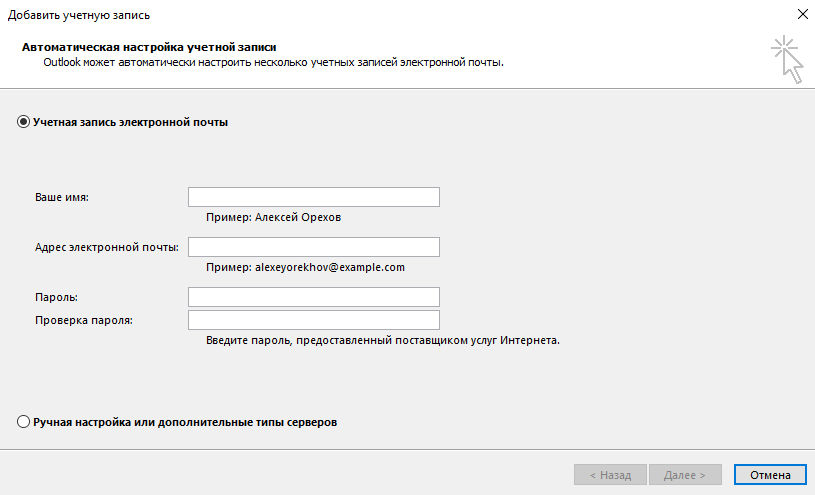
Во время первого запуска вы сможете пропустить добавление учетной записи. В этом случае программа откроется, но почтой нельзя будет пользоваться. Чтобы подключить ее через настройки, зайдите во вкладку «Файл» и нажмите кнопку «Добавить учетную запись». В этой же вкладке есть все необходимые настройки.
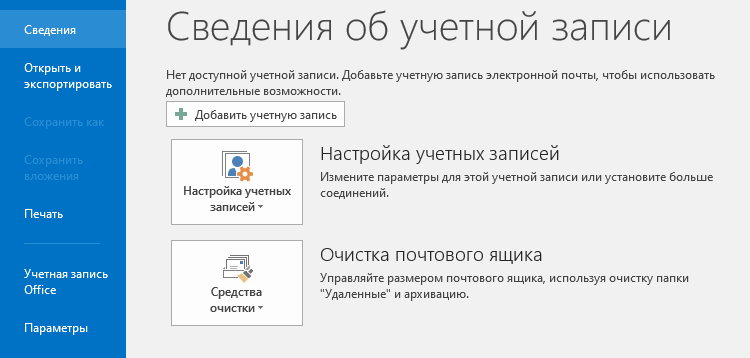
Проще всего добавить почту от Яндекса. Достаточно настроить свой профиль и указать почтовый ящик в Outlook. Подключать mail.ru и gmail.com сложнее, так как нужно прописать серверы и порты вручную. Для mail.ru сервер входящей почты imap.mail.ru и pop.mail.ru, а исходящей — smtp.mail.ru. Значения для почты от Google аналогичные, только вместо mail.ru идет gmail.com. Порты одинаковые у обоих сервисов: IMAP — 993, POP3 — 995, SMTP — 465.
Как пользоваться Outlook
Интерфейс программы очень простой и интуитивно понятный. Чтобы написать письмо, нажмите «Создать сообщение». В полях «Кому» и «Копия» укажите получателей, добавьте тему и чуть ниже напишите основной текст письма. Останется нажать «Отправить». Входящие сообщения приходят так же, как и в обычной почте.
В разделе «Создать элемент» назначайте встречи и задачи.
Используйте Коллтрекинг Calltouch, чтобы получать полную информацию о звонках клиентов. Вы в любой момент будете иметь доступ к записи и расшифровке разговоров операторов с потенциальными покупателями. Статический коллтрекинг позволит точно определить офлайн-источник звонка: визитка, листовка, билборд или другой. Динамический коллтрекинг поможет понять, какие онлайн-каналы приносят звонки. В отчетах сервис наглядно отразит эффективность каждого канала.
Коллтрекинг Calltouch
Тратьте бюджет только на ту рекламу,
которая работает
- Коллтрекинг точно определяет
источник звонка с сайта - Прослушивайте звонки в удобном журнале
При подготовке материала использовались источники:
https://altcraft.com/ru/glossary/pochtovyj-klient